Quando Hulu smette di funzionare, i messaggi di errore non sono sempre così utili. Uno dei messaggi di errore più comuni indica semplicemente che si è verificato un errore di riproduzione. Questo messaggio è più comunemente visto su dispositivi di streaming come Roku, Amazon Fire TV e Fire Stick, console come Xbox e PlayStation e televisori intelligenti di Vizio, LG e altri.
In alcuni casi, Hulu ti fornisce un codice di errore che può aiutarti a individuare il problema. Quando ciò non accade e tutto ciò che vedi è il messaggio di errore di riproduzione, devi iniziare con le basi, come controllare la tua connessione Internet e andare avanti da lì.
La risoluzione dei problemi di riproduzione di Hulu richiede passaggi diversi per ogni dispositivo da cui stai trasmettendo in streaming. Questa guida spiega come farlo su PS4, PS3, Xbox One, Xbox 360, Wii U, Nintendo Switch, Roku, Amazon Fire TV, Apple TV, Vizio TV e dispositivi LG.
Cosa causa gli errori di riproduzione di Hulu?
Gli errori di riproduzione di Hulu si verificano quando l'app sul tuo dispositivo non è in grado di comunicare con i server Hulu oppure i server Hulu non sono in grado di fornire un flusso video.
Gli errori di riproduzione di Hulu sono generalmente causati da problemi con il tuo dispositivo, software o rete domestica e puoi risolverli seguendo le istruzioni fornite di seguito. Problemi tra cui l'audio di Hulu non sincronizzato, il buffering del video o l'assenza di riproduzione.
In altri casi, gli errori di riproduzione di Hulu sono causati da problemi sul lato di Hulu. Ciò significa che se vedi un errore di riproduzione quando provi a guardare un video di Hulu e tutto funziona correttamente, Hulu stesso potrebbe avere un problema.
Quando un errore di riproduzione è causato da un problema con Hulu stesso, tutto ciò che puoi fare è informarli del problema e quindi attendere che risolvano il problema.
Se vuoi escludere problemi che puoi effettivamente risolvere da solo, ecco le cose che puoi fare quando riscontri un errore di riproduzione di Hulu sul tuo dispositivo di streaming:
-
Verifica che la velocità della tua connessione Internet sia sufficientemente veloce per lo streaming.
- I video di Hulu potrebbero balbettare, bufferizzare o non essere riprodotti affatto se la velocità di Internet si abbassa troppo. Internet lento può anche causare la mancata sincronizzazione dell'audio di Hulu.
- I normali video Hulu richiedono 3.0 Mbps.
- Hulu With Live TV richiede 8.0 Mbps.
- Se non sei sicuro della velocità di Internet, consulta la nostra guida per testare la velocità di Internet.
-
Riavvia il dispositivo e le apparecchiature di rete.
- Spegni, spegni e scollega completamente il dispositivo di streaming e le apparecchiature di rete.
- Lascia la tua attrezzatura scollegata per circa un minuto.
- Ricollega l'attrezzatura, accendila e controlla se l'errore di riproduzione di Hulu persiste.
-
Passare a una connessione cablata se possibile.
- Prova a connettere il tuo dispositivo di streaming al router o al modem con un cavo Ethernet.
- Se l'errore di riproduzione scompare, utilizza una connessione cablata per lo streaming o sposta il router wireless per essere più vicino al dispositivo che utilizzi per guardare Hulu.
- Se il riposizionamento del router non è pratico, valuta la possibilità di passare a una rete mesh, che fornisce una copertura più ampia.
-
Disconnetti altri dispositivi dalla tua rete.
- Se hai molti computer, smartphone, console di gioco e altri dispositivi collegati alla tua rete, il problema potrebbe essere la larghezza di banda limitata. Disconnetti tutti i dispositivi che non stai utilizzando.
- Proteggi la tua rete e assicurati che nessuno sia connesso a tua insaputa.
- Se l'errore di riproduzione scompare, potresti voler acquistare un router multibanda o un router che ti consenta di dare la priorità al traffico di streaming.
-
Controlla le impostazioni del tuo router.
- Se il tuo router ti consente di dare la priorità a determinati tipi di traffico o dispositivi, impostalo per dare la priorità al dispositivo su cui stai provando a guardare Hulu.
- Prova a modificare le impostazioni del server del nome di dominio (DNS) nel router.
- Se non sei sicuro di cosa sia il DNS o come cambiarlo, consulta la nostra guida completa per cambiare il DNS sui router più popolari.
Se hai ancora un errore di riproduzione di Hulu dopo aver provato tutte queste correzioni, l'eliminazione o il ripristino dell'app Hulu sul tuo dispositivo potrebbe essere d'aiuto. In alcuni casi, il tuo dispositivo potrebbe anche avere un'opzione per controllare o testare la sua connessione Internet.
Correzione degli errori di riproduzione di Hulu su PlayStation 4
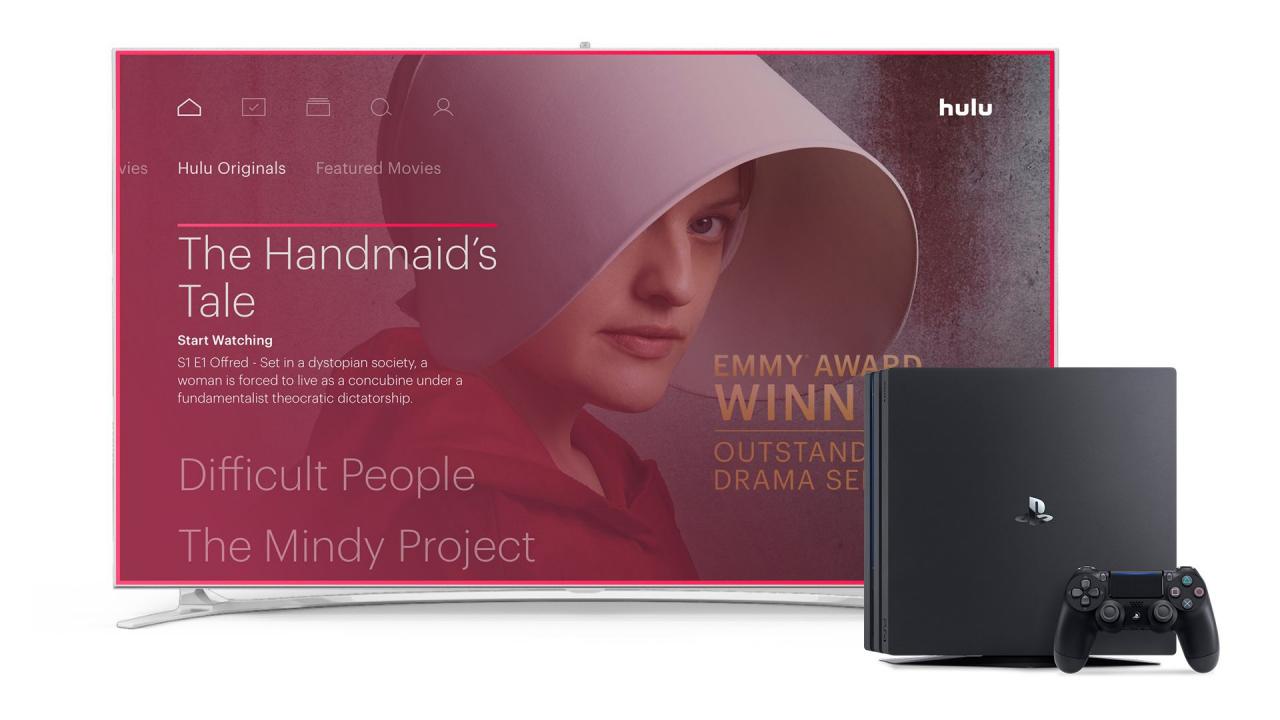
Hulu
Se stai cercando di guardare Hulu sulla tua PS4 e ricevi un errore di riproduzione, devi controllare lo stato della tua connessione Internet:
- Se hai Hulu o qualsiasi altra app aperta, chiudila e torna alla XrossMediaBar (XMB) principale.
- Spostarsi Impostazioni > rete > Test della connessione Internet.
Se va bene, prova a reimpostare la data e l'ora del sistema:
- Se hai un gioco o un'app aperti, torna alla XMB.
- Spostarsi Impostazioni > Data e ora > Impostazioni di data e ora > Impostare utilizzando Internet > Imposta ora.
Se l'errore di riproduzione persiste, il passaggio successivo è rimuovere l'app Hulu e scaricarla nuovamente:
- Vai alla schermata iniziale.
- Trovare il App Hulu e evidenziarlo.
- Premere il tasto Opzioni pulsante sul controller.
- Seleziona Elimina dal menu.
- Stampa OK nella richiesta di conferma.
- apri Negozio e scarica nuovamente l'app Hulu.
Se ancora non funziona, prova a svuotare la cache di sistema:
Durante questo processo non entrare in modalità Riposo. Spegni completamente il sistema.
- Spegni la PlayStation 4.
- Quando l'indicatore luminoso sul sistema ha smesso di lampeggiare, scollegare la console.
- Attendere almeno 30 secondi.
- Ricollega la PlayStation 4 e accendila.
Correzione degli errori di riproduzione di Hulu su PlayStation 3
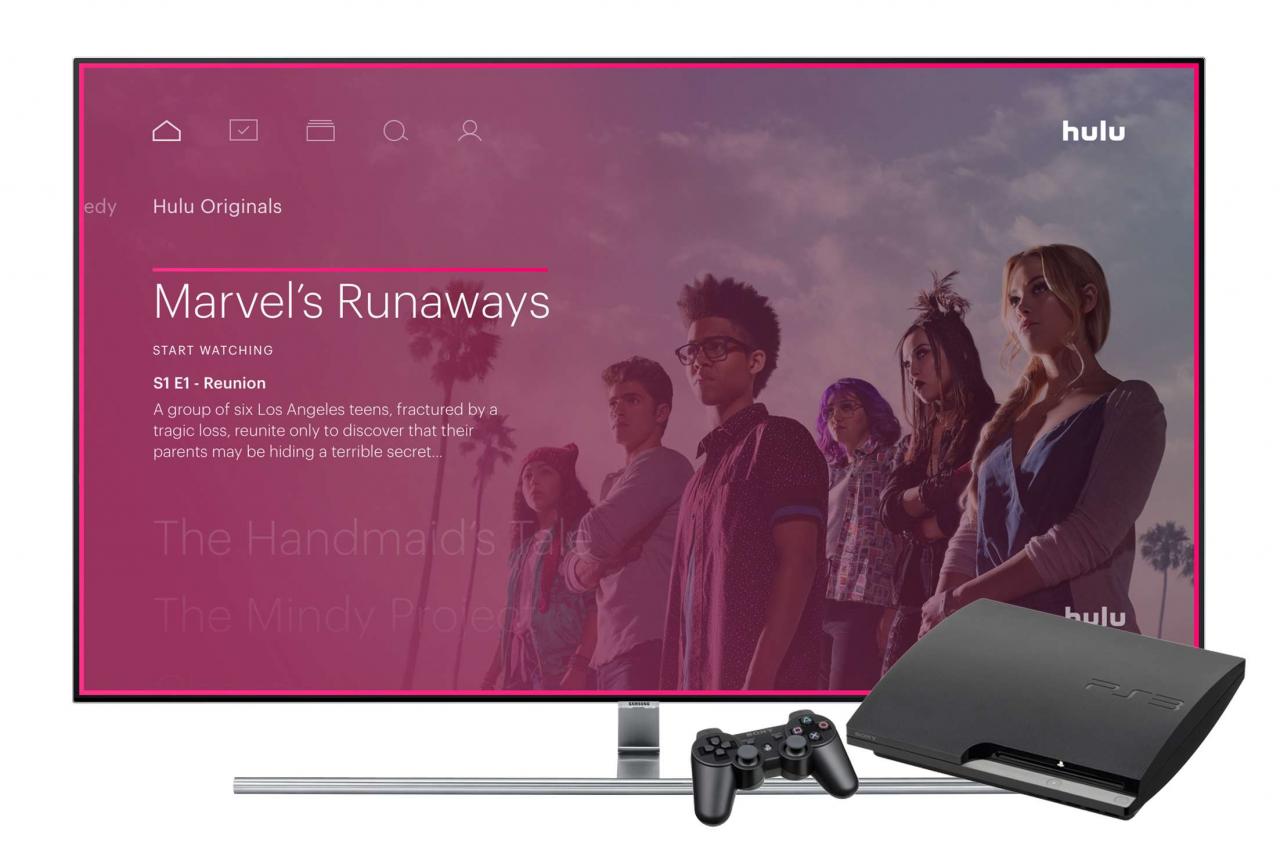
Hulu
Se riscontri errori di riproduzione di Hulu sulla tua PS3, la prima cosa da fare è controllare lo stato della tua connessione Internet:
- Se hai Hulu o un'altra app aperta, chiudila e torna all'XMB principale.
- Spostarsi Impostazioni > Impostazioni di rete > Test di connessione a Internet.
Se non ci sono problemi con la connessione Internet, prova a ripristinare l'ora del sistema PS3:
- Se hai un gioco o un'app aperta, chiudila e torna all'XMB principale
- Spostarsi Impostazioni > Impostazioni di data e ora > Impostato tramite Internet.
Se anche questo non funziona, prova a rimuovere e reinstallare l'app Hulu:
- Evidenzia l'applicazione Hulu.
- Premere il tasto pulsante triangolo sul tuo controller.
- Seleziona Elimina.
- Seleziona Sì per confermare.
- Apri il PlayStation Store e scarica nuovamente l'app Hulu.
Correzione degli errori di riproduzione di Hulu su Xbox One
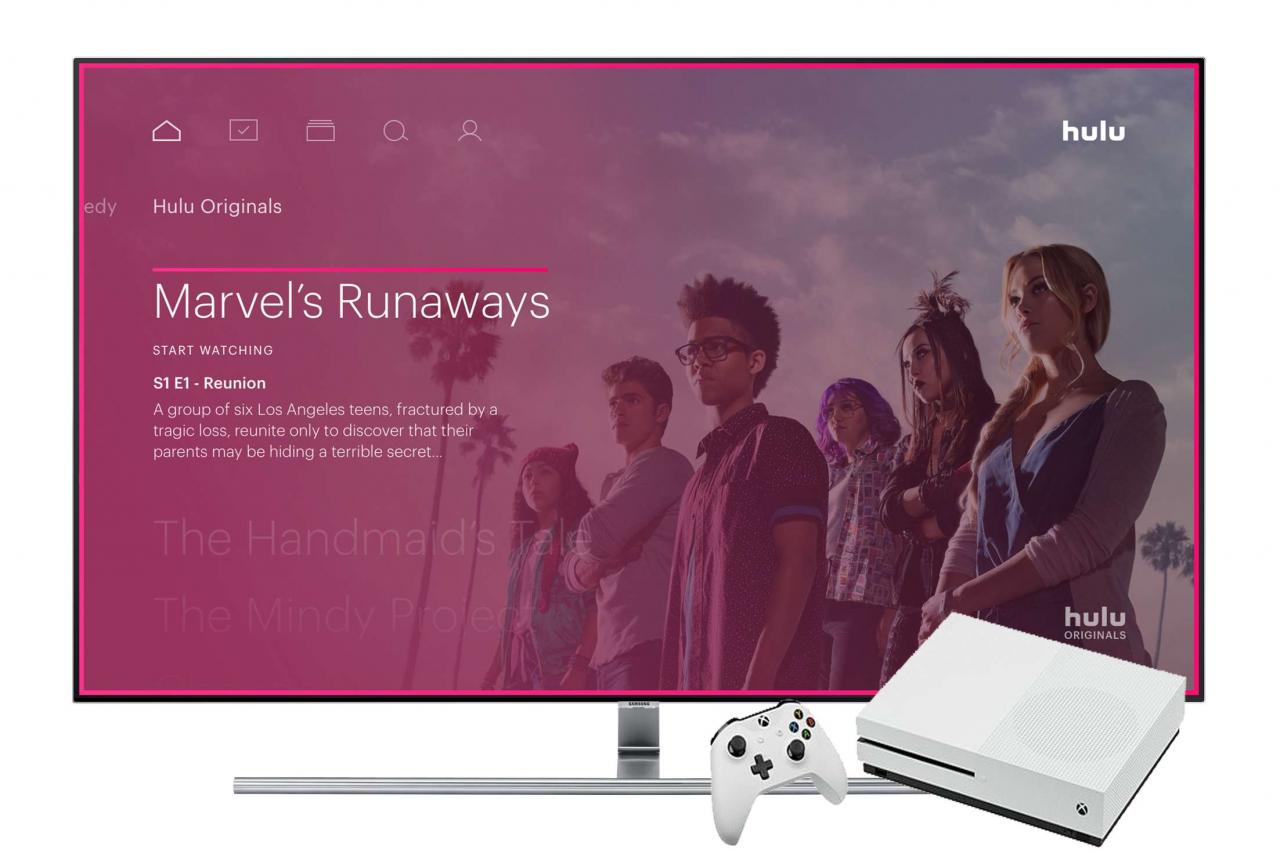
Hulu
Se riscontri errori di riproduzione su Xbox One, la prima cosa da fare è testare la connessione Internet sulla tua console:
- Premere il tasto Xbox pulsante per aprire la guida.
- Collegati al sito web sistema > Impostazioni > Generale > Impostazioni di rete. Se sono presenti interruzioni note, verranno visualizzate.
- Seleziona Verifica la velocità e le statistiche della retee assicurati che la velocità sia sufficiente per lo streaming di video da Hulu.
- In Impostazioni di rete, puoi anche selezionare Stato corrente della rete per confermare che la connessione Wi-Fi è abbastanza forte da raggiungere il router.
Se la tua connessione è solida, prova a eliminare e reinstallare Hulu:
- Collegati al sito web I miei giochi e app dal Home schermo.
- Evidenzia l'app Hulu e quindi premi il pulsante menu sul controller.
- Seleziona Disinstalla dal menu.
- Conferma selezionando Sì.
- apri Negozio, cerca l'app Hulu e reinstallala.
La prossima cosa che puoi provare è cancellare la cache di sistema sulla tua console:
- Spegni la tua Xbox One.
- Una volta che la console si è completamente spenta, scollegala dall'alimentazione.
- Lascialo scollegato per almeno 30 secondi.
- Ricollega la console, accendila e controlla se si verificano ancora errori di riproduzione.
Correzione degli errori di riproduzione di Hulu su Xbox 360
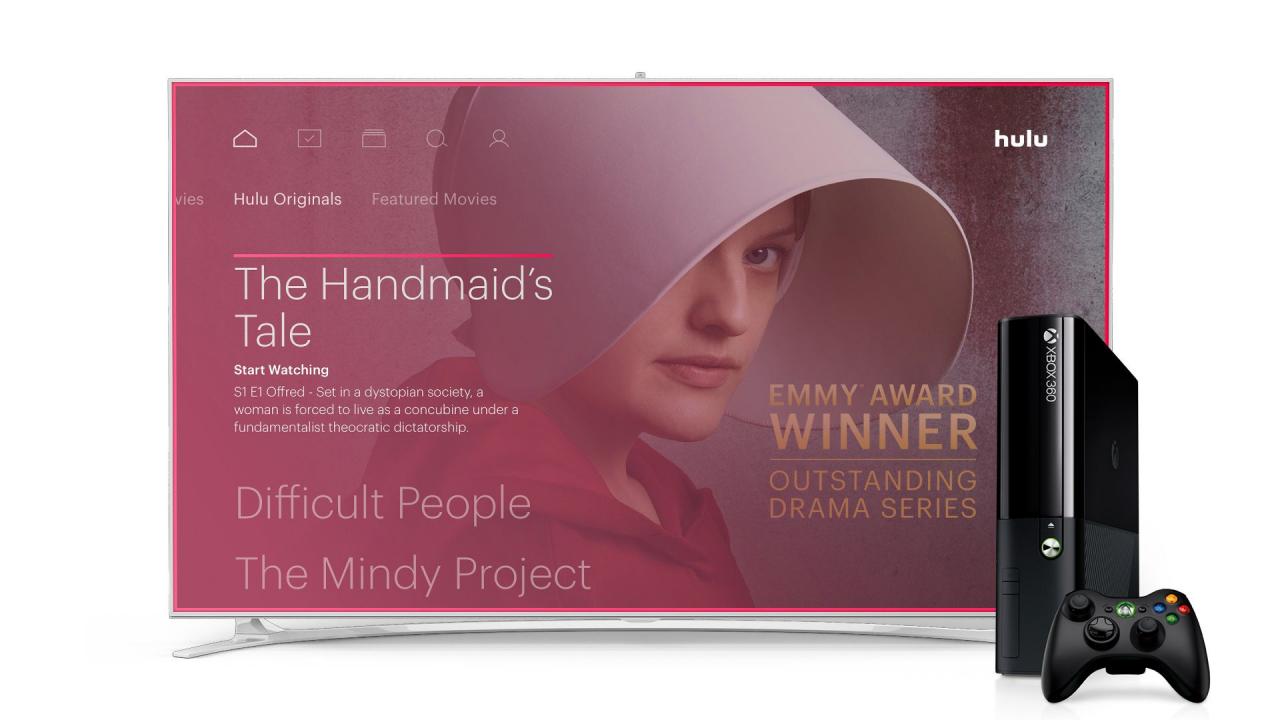
Hulu
Prima di provare qualsiasi altra cosa, potresti risolvere un errore di riproduzione semplicemente disconnettendoti dall'app Hulu sulla tua console. Ecco come farlo:
- Aprire il App Hulu.
- Vai Sezione account.
- Seleziona Esci da Hulu.
- Accedi nuovamente e controlla se ricevi ancora un errore di riproduzione.
Il passaggio successivo consiste nell'eliminare completamente l'app Hulu e scaricarla nuovamente:
- Spostarsi Impostazioni > sistema > Conservazione > Tutti i dispositivi > Giochi e app.
- Evidenzia l'icona di Hulu e premi Y sul tuo controller.
- Seleziona Elimina.
- Scarica di nuovo Hulu sulla tua console e controlla se hai ancora un errore di riproduzione.
Correzione degli errori di riproduzione di Hulu su Wii U
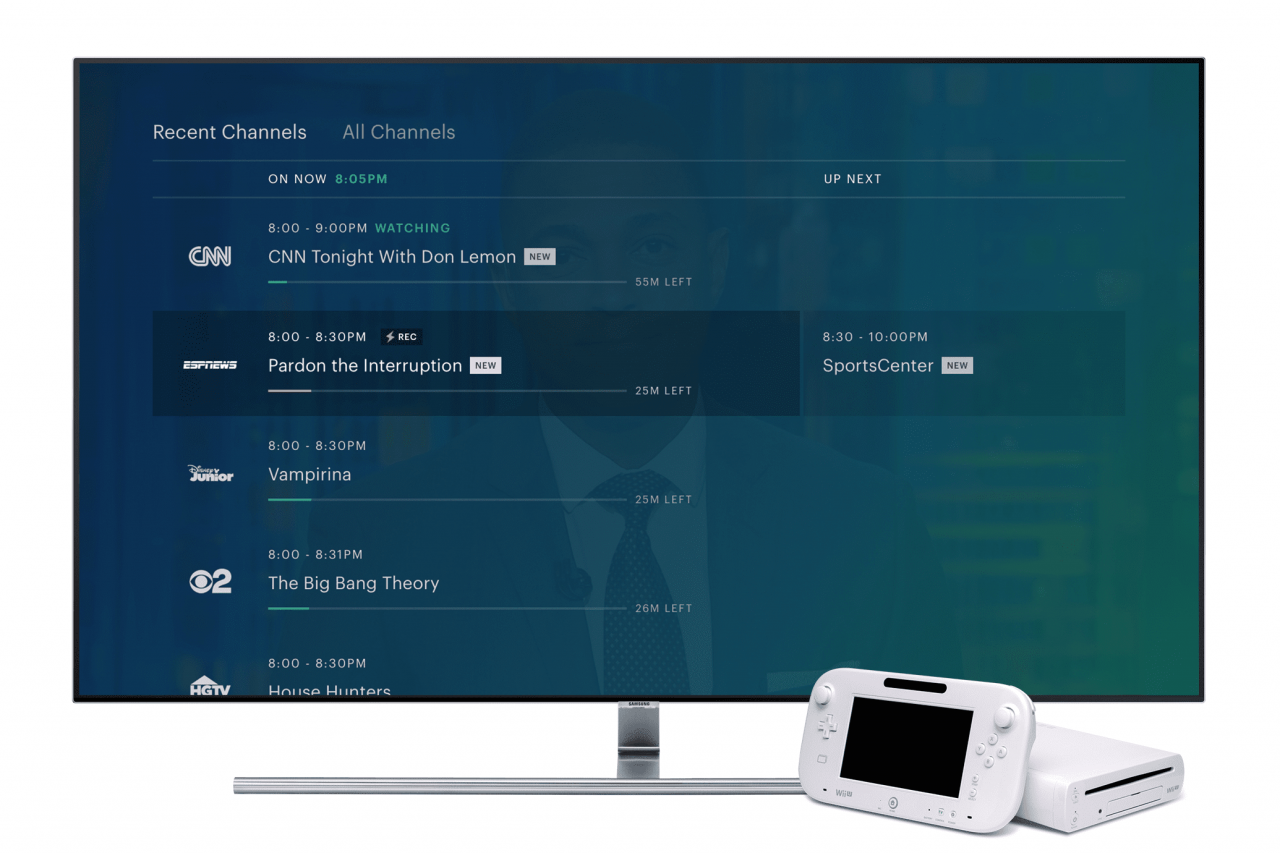
Hulu
La prima cosa da provare su Wii U è rimuovere il canale Hulu dalla tua console e poi reinstallarlo:
- Dal menu Wii U, seleziona Impostazioni di sistema.
- Scorri per selezionare Gestione dei dati.
- Seleziona Copia / Sposta / Elimina dati oppure, se utilizzi una versione software precedente, Sposta / Elimina dati.
- Seleziona l'app Hulu.
- scegliere Elimina, quindi selezionalo ancora una volta per confermare.
Se non funziona, assicurati che sulla tua Wii U sia installato l'ultimo aggiornamento di sistema:
- Dalla schermata principale, apri Impostazioni di sistema.
- Seleziona Aggiornamento del sistema.
- Se è disponibile un aggiornamento di sistema, seguire le istruzioni sullo schermo per scaricarlo e installarlo.
L'ultima cosa che puoi provare, se hai ancora un errore di riproduzione, è reimpostare la data e l'ora sulla tua console:
- Dalla schermata principale, apri Impostazioni di sistema.
- Seleziona Data e ora.
- Assicurati che le impostazioni siano corrette.
Correzione degli errori di riproduzione di Hulu su Nintendo Switch
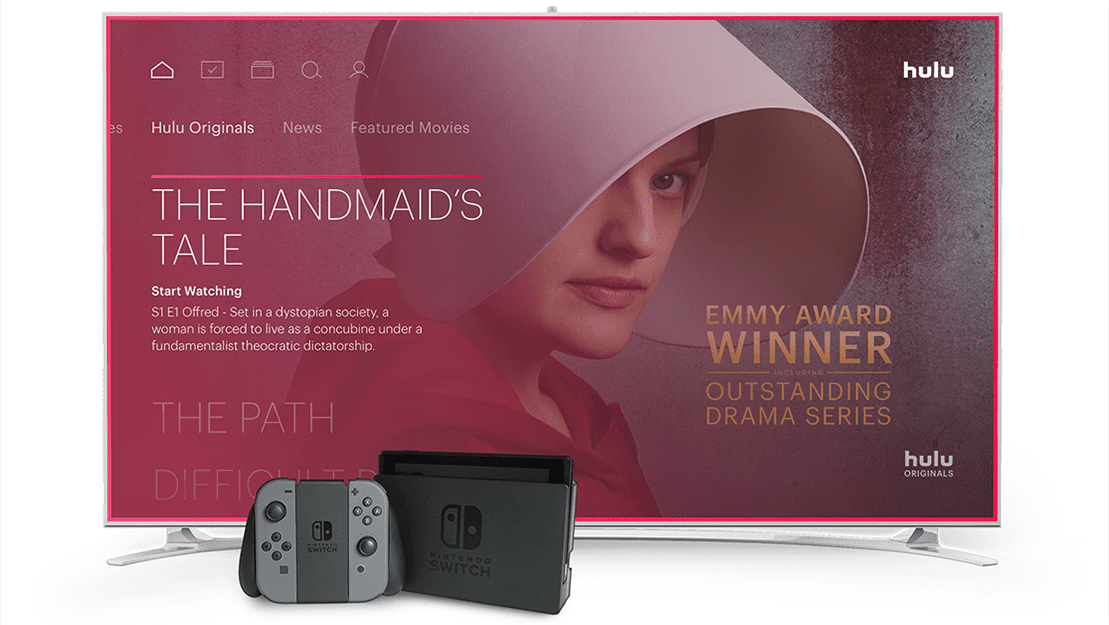
Hulu
La prima cosa da fare se vedi errori di riproduzione di Hulu sul tuo Switch è eseguire il test della connessione Internet:
- Se hai app o giochi aperti, premi il tasto tasto home e torna alla schermata principale.
- Dal menu principale, vai a Impostazioni di sistema > Internet > Test di connessione.
- Verifica che la connessione Internet funzioni e che la velocità di download sia sufficiente per lo streaming di video Hulu.
Se la tua connessione Internet funziona, prova a chiudere e riavviare l'app Hulu:
- Premere il tasto tasto home per tornare al menu iniziale.
- Evidenzia l'app Hulu e premi X.
- Seleziona Chiudi.
- Riavvia l'app e controlla se hai ancora errori di riproduzione.
Il passaggio successivo consiste nel verificare la disponibilità di aggiornamenti per l'app Hulu:
- Dal menu principale, seleziona l'icona di Hulu.
- Premere il tasto + or - pulsante sul controller.
- Collegati al sito web Aggiornamento software > Via internet.
Se continui a riscontrare errori di riproduzione, assicurati che il tuo Switch sia aggiornato:
- Premere il tasto tasto home per tornare al menu iniziale.
- Spostarsi Impostazioni di sistema > sistema > Aggiornamento del sistema.
L'ultima cosa che puoi provare è disinstallare l'app Hulu e scaricarla nuovamente:
- Dal menu principale, seleziona l'icona di Hulu.
- Premere il tasto + or - pulsante sul controller.
- Collegati al sito web Gestisci il software > Elimina software.
- Apri il Nintendo eShop e scarica nuovamente Hulu.
Per ulteriori informazioni sulla risoluzione dei problemi con il tuo Switch, consulta la nostra guida completa per risolvere i problemi comuni di Nintendo Switch.
Correzione degli errori di riproduzione di Hulu su Roku
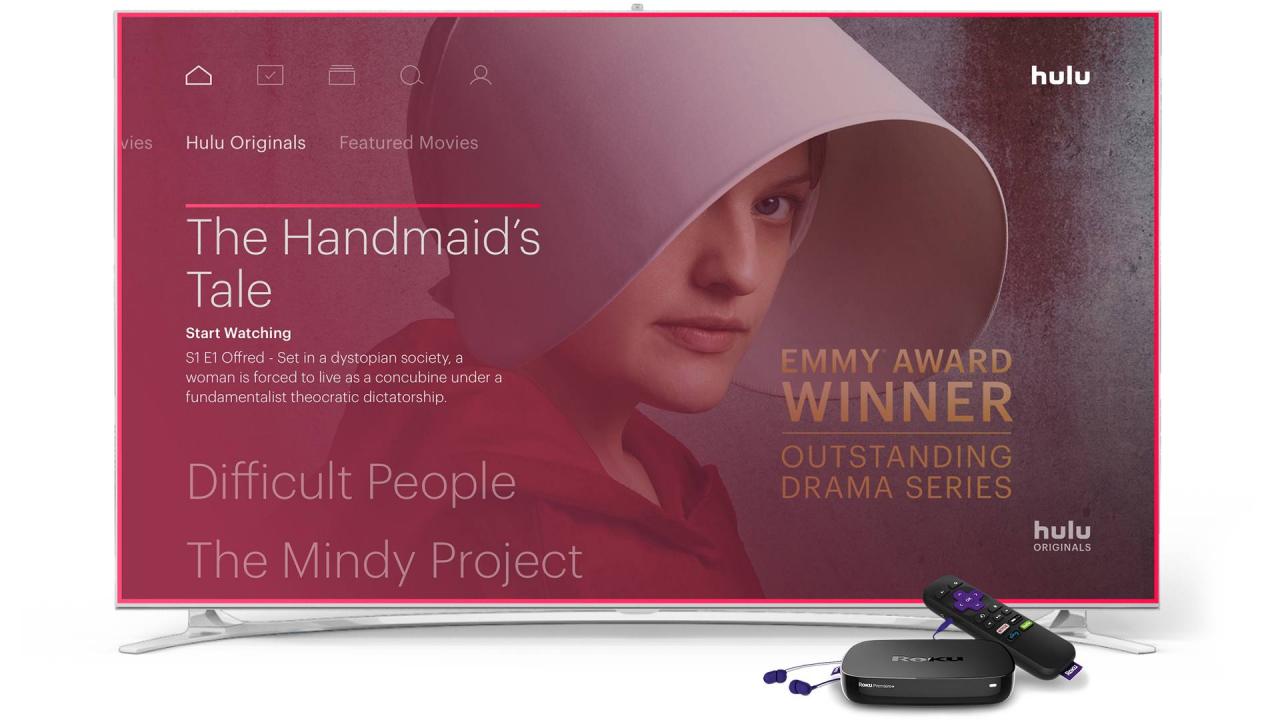
Hulu
Se Hulu non funziona sul tuo Roku, puoi rimuovere il canale Hulu e aggiungerlo nuovamente tramite Channel Store.
- Premi il pulsante Home sul telecomando Roku.
- Evidenzia il canale Hulu.
- Premere il pulsante stella sul telecomando per aprire il menu delle opzioni.
- Seleziona Rimuovi canale, quindi confermare quando richiesto.
- Torna alla schermata principale premendo il pulsante Home.
- Collegati al sito web Roku Channel Storee seleziona il canale Hulu.
- scegliere Aggiungi canale per confermare.
Se non funziona, assicurati che il tuo Roku abbia il firmware più recente installato:
- Aprire il Menu principale sul tuo Roku.
- Spostarsi Impostazioni > sistema > Aggiornamento del sistema
- Seleziona Controlla adesso.
Correzione degli errori di riproduzione di Hulu su Amazon Fire TV
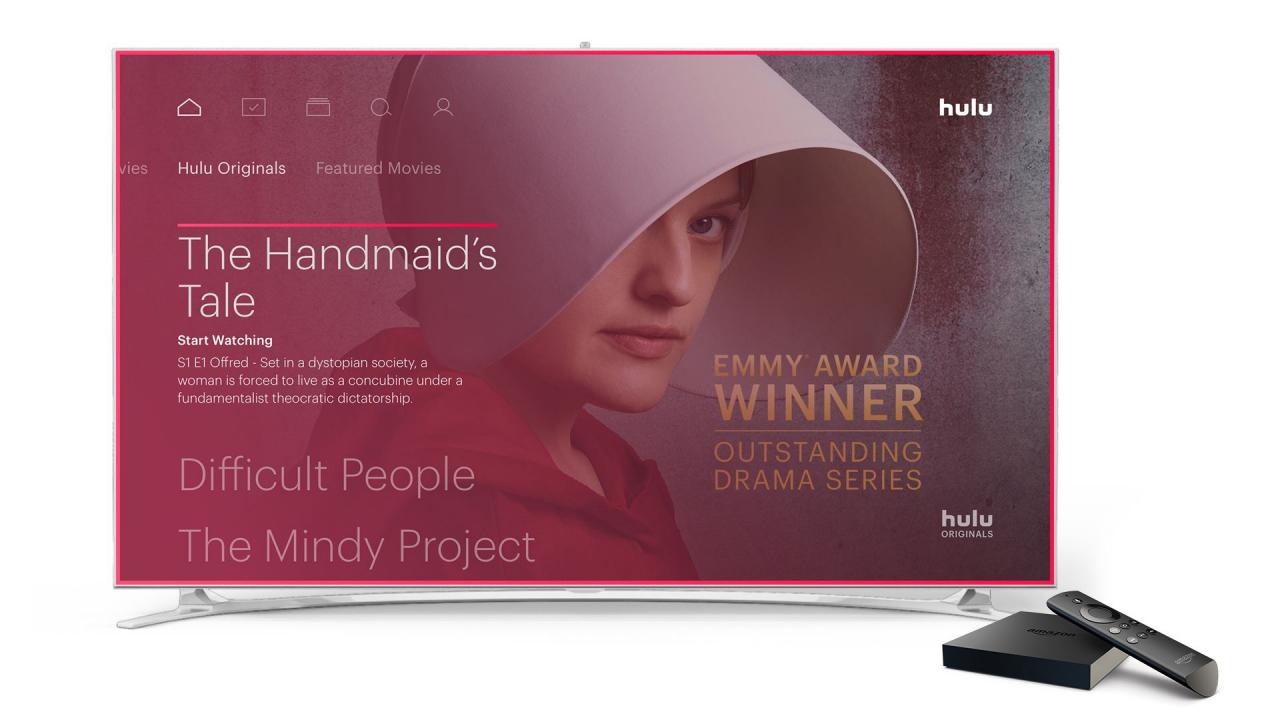
Hulu
La prima cosa da provare quando si verificano errori di riproduzione su Fire TV o Fire Stick è cancellare i file temporanei che Hulu ha archiviato sul dispositivo.
Se non funziona, puoi provare a disinstallare e scaricare nuovamente l'app:
- Collegati al sito web Impostazioni > Applicazioni > Gestisci applicazioni installate.
- Seleziona l'app Hulu e poi Disinstalla.
- Segui eventuali istruzioni aggiuntive sullo schermo per rimuovere completamente Hulu.
- Cerca Hulu e poi vai su App e giochi per trovare l'app.
- Utilizza Scaricare per riscaricare Hulu su Fire TV.
Correzione degli errori di riproduzione di Hulu su Apple TV
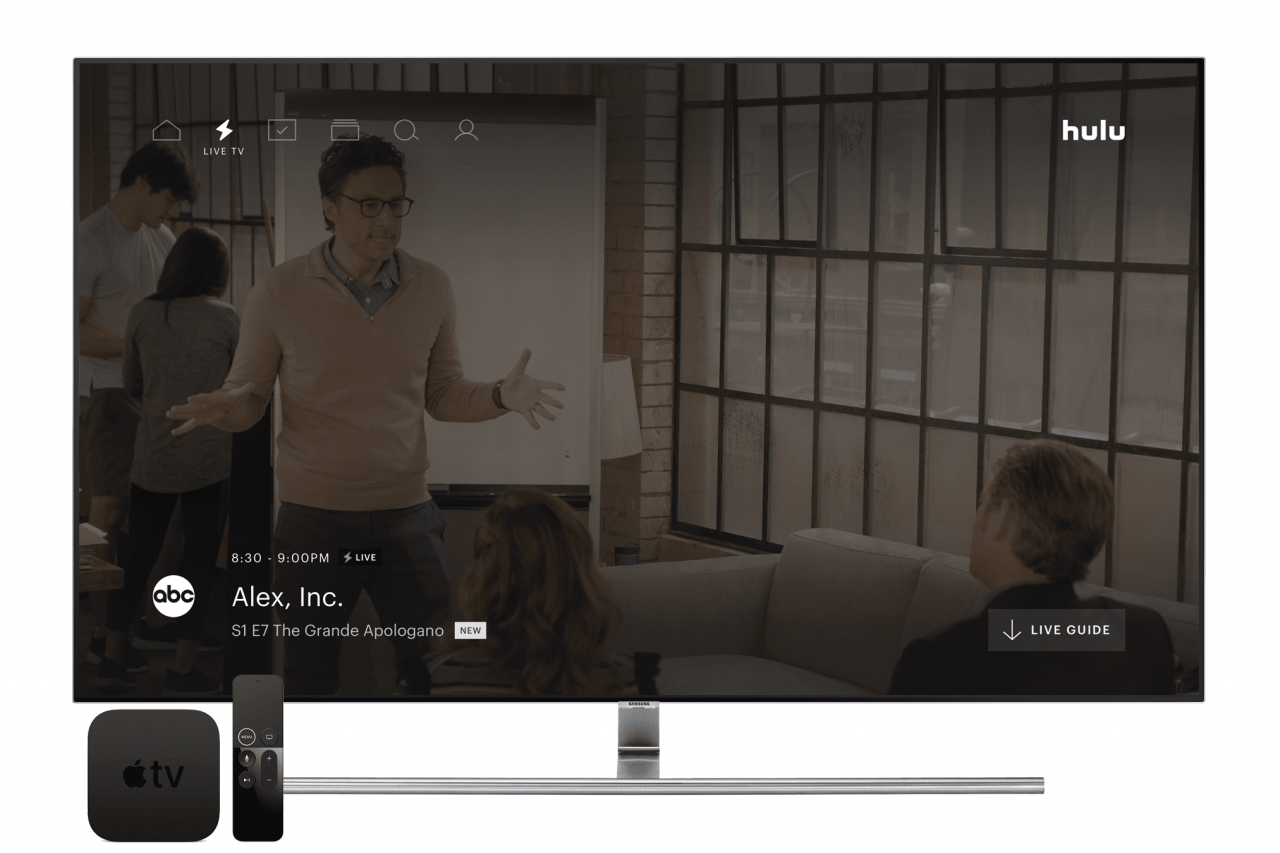
Hulu
Se ricevi errori di riproduzione di Hulu sulla tua Apple TV, ci sono alcune cose che puoi provare:
- Verifica le impostazioni di rete accedendo a Impostazioni > rete.
- Aggiorna la tua app Hulu navigando verso Impostazioni > sistema.
Per informazioni più approfondite sui problemi di Apple TV, consulta la nostra guida completa per risolvere i problemi di Apple TV.
Correzione degli errori di riproduzione di Hulu sui televisori Vizio

Vizio
Se hai una TV Vizio con l'app Hulu e riscontri errori di riproduzione, puoi eliminare l'app e scaricarla di nuovo:
- Premere il tasto VIA pulsante sul telecomando.
- Evidenzia l'app Hulu e premi il tasto pulsante giallo sul tuo telecomando.
- Seleziona Elimina snippet.
- Passare alla Galleria widgete trova Hulu.
- Seleziona Aggiungi widget al mio profilo.
- Controlla se hai ancora errori di riproduzione.
Puoi eliminare e reinstallare l'app Hulu solo sui televisori Vizio. I lettori Blu-Ray Vizio e i lettori streaming non hanno questa opzione.
Correzione degli errori di riproduzione di Hulu su televisori LG e lettori Blu-Ray

LG
Le opzioni specifiche del tuo dispositivo per affrontare gli errori di riproduzione di Hulu sui dispositivi LG sono limitate. Se riesci ad avviare i video, ma la riproduzione viene interrotta, bufferizzata o interrotta, prova ad abbassare la qualità del video:
- Avvia un video su Hulu.
- Durante la riproduzione del video, premere il pulsante pulsante giù sul tuo telecomando LG.
- Spostarsi Qualità video.
- Abbassa la qualità del video e verifica se questo risolve il tuo problema.
Se continui a riscontrare errori di riproduzione, prova ad aggiornare il firmware LG:
- Premi il pulsante Home sul telecomando.
- Seleziona l'icona delle impostazioni in alto.
- scegliere Generale dal menu a sinistra.
- Seleziona A proposito di questa TV verso il basso.
- Assicurarsi che Consenti aggiornamenti automatici è selezionato, quindi seleziona Controlla aggiornamenti.
- Segui i passaggi sullo schermo per scaricare e installare l'aggiornamento.
